电脑路由器界面大揭秘:原来如此简单!
对于大多数使用家用路由器的人来说,路由器的设置和配置似乎是件非常神秘的事情。而实际上,路由器的界面是相当简单易用的。今天,我们将带您深入了解路由器界面,向您展示路由器设置和配置的简单方法。
首先,让我们了解路由器的基本组成部分。路由器有两个基本组成部分:硬件和软件。硬件包括路由器的物理部分,如天线、网络端口和电源线等;软件包括路由器的操作系统以及与操作系统交互的软件工具。
现在,让我们开始设置和配置路由器。首先,您需要连接您的计算机和路由器。在连接之前,确保您已经拥有一根网络线和一个电源适配器。
连接完电源和网络线之后,您可以开始通过您的计算机浏览并访问路由器的界面。
路由器的 IP 地址通常是 192.168.0.1 或 192.168.1.1。您可以在路由器的文档中查找准确的 IP 地址。
输入路由器的 IP 地址后,您需要输入路由器的用户名和密码。这些信息通常位于路由器的文档中。
登录成功后,您将进入路由器的主页。在这里,您可以看到路由器的各种设置选项,如 WLAN、LAN、WAN 和安全性等。
现在,您可以根据您的喜好和需求来进行各种设置,比如更改无线网络名称和密码、限制访问、更改管理员密码等。
要更改无线网络名称和密码,您可以进入 WLAN 设置页面。在这里,您可以更改无线网络 SSID 和密码。将这些信息更改为您自己喜欢的名称和密码,然后单击保存即可。
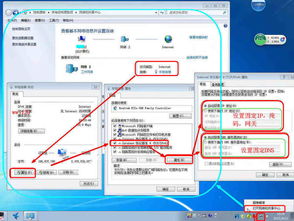
如果您想限制访问路由器,可以在安全性设置中进行设置。在这里,您可以启用或禁用访问。您还可以更改管理员密码来保护路由器免受未经授权的访问。
在 LAN 设置中,您可以更改路由器的 LAN IP 地址和子网掩码。这些信息将有助于您为您的计算机和设备分配固定 IP 地址。
在 WAN 设置中,您可以更改路由器的 WAN 配置。您可以更改路由器的 Internet 连接类型(如 DHCP、静态 IP 或 PPPoE)以及相应的 IP 地址、子网掩码和**。
总之,设置和配置路由器并不像我们想象的那么复杂。只要您跟随这些简单的步骤,您就可以轻松地进行路由器的设置和配置。




评论前必须登录!
注册